Photoshop如何制作彩色网格图形
1、首先打开一张图片,然后点击自定形状工具

2、然后在画布上选择一个形状画出

3、然后点击上方辅助栏中进行黑色描边

4、然后复制一个图层,然后点击Ctrl+T,然后调整图层稍微小一点

5、然后重复复制图层样式,然后右键选择全部图层,右键选择合并图层

6、最后创建一个空白图层,然后点击渐变工具,然后在空白图层中拉出一个渐变,然后混合模式改为颜色

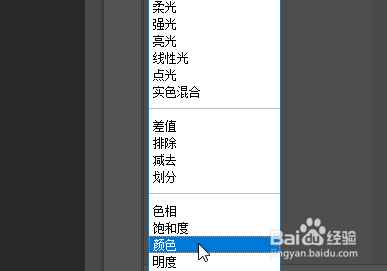
7、最后即可看到效果

声明:本网站引用、摘录或转载内容仅供网站访问者交流或参考,不代表本站立场,如存在版权或非法内容,请联系站长删除,联系邮箱:site.kefu@qq.com。
阅读量:163
阅读量:170
阅读量:92
阅读量:97
阅读量:175